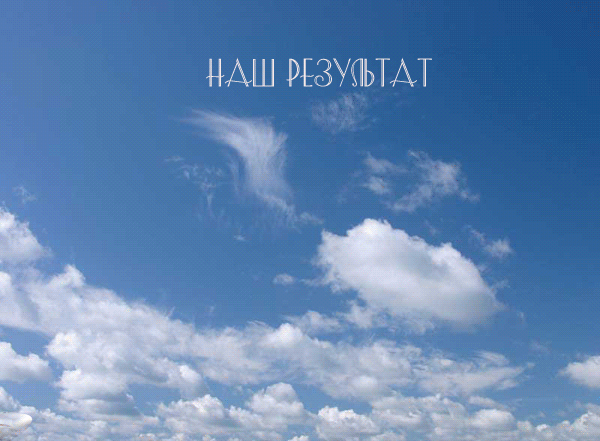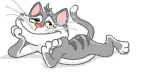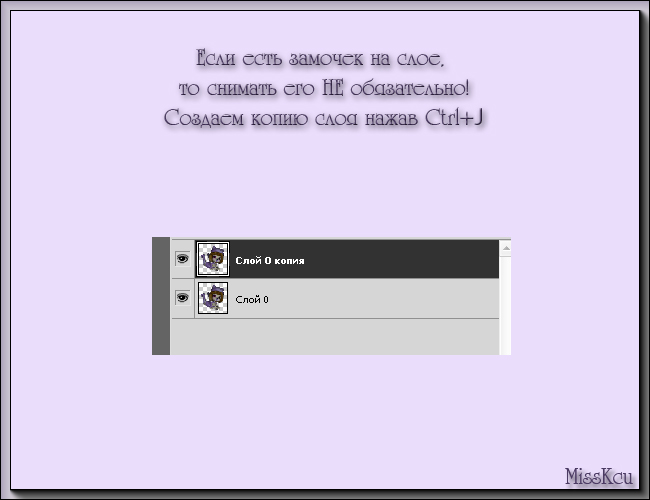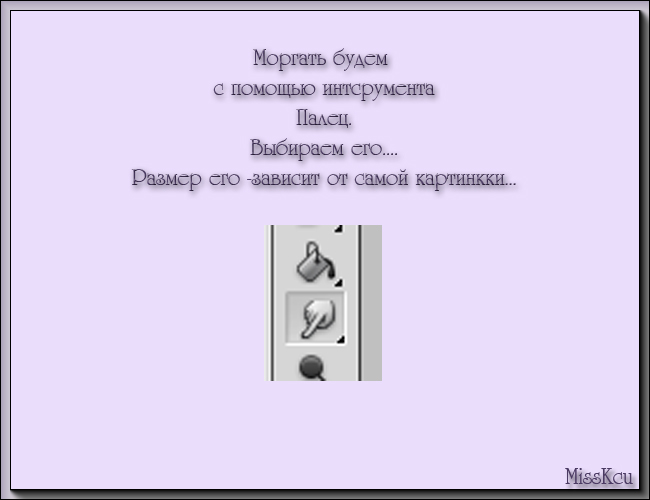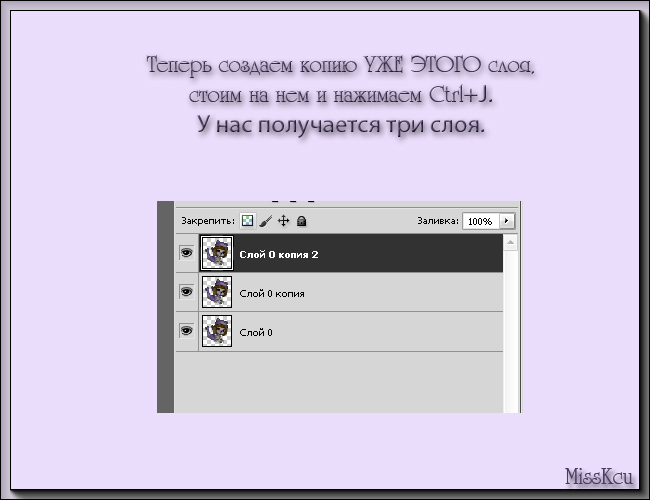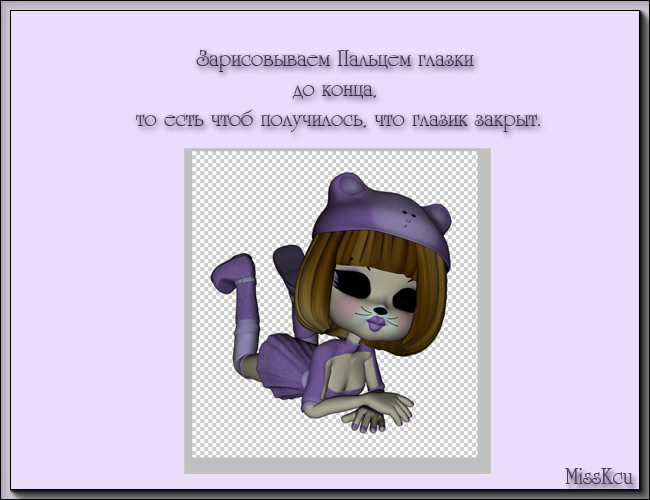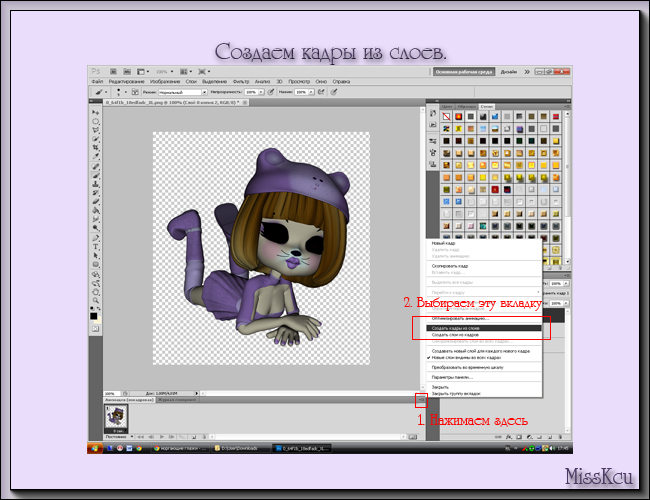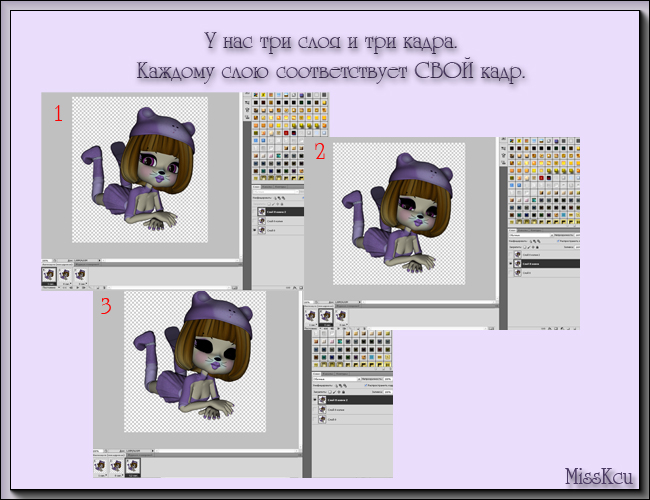-Метки
-Рубрики
- КЛИПАРТ (50)
- УРОКИ АНИМАЦИИ ФОТОШОП (50)
- 2 УРОКИ АНИМАЦИИ ФОТОШОП (49)
- 2 КЛИПАРТ (34)
- ПРОСТЫЕ УРОКИ ФОТОШОП (31)
- 3 УРОКИ АНИМАЦИИ (28)
- ВИДЕОУРОКИ (28)
- ВСЁ ДЛЯ КОМПЬЮТЕРА (15)
- ФИЛЬТРЫ И ПЛАГИНЫ (14)
- ЛИ РУ ВСЁ О НЁМ (14)
- ПРОГРАММНОЕ ОБЕСПЕСЧЕНИЕ (12)
- МОИ ПОЛЕЗНОСТИ (12)
- БРОДИЛКИ (11)
- ФУТАЖИ (10)
- ПОЛЕЗНЫЕ СОВЕТЫ (10)
- ДРУГИЕ ПРОГРАММЫ (9)
- УРОКИ АНИМАЦИИ В ДРУГИХ ПРОГРАММАХ (9)
- ГЕНЕРАТОРЫ (9)
- ДЕКОР (7)
- СТИЛИ (7)
- МАСКИ (7)
- ТЕКСТ УРОКИ (6)
- КИСТИ (5)
- ПРОГРАММЫ ФОТОШОП (4)
- ФОТОШОП С5 С6 (4)
- ВСЁ ДЛЯ ФОТОШОП (4)
- КАРТИНКИ ФОТООБОИ (4)
- ОНЛАЙН РЕДАКТОРЫ (3)
- НАТЮРМОРТЫ (3)
- АНИМАШКИ (3)
- УСТАНОВКА ПРОГРАММ (2)
- ФОН АНИМАЦИИ (2)
- ШРИФТЫ (1)
- ИНТЕРЕСНОЕ (1)
- СТИХИ (1)
- КОЛЛАЖ (1)
- МОИ РАБОТЫ АНИМАЦИИ (0)
- ГРАДИЕНТЫ (0)
-Поиск по дневнику
-Подписка по e-mail
-Статистика
Записи с меткой уроки
(и еще 294557 записям на сайте сопоставлена такая метка)
Другие метки пользователя ↓
animation maker v Маски анимация анимация у бродилка бродилки в других видео видеоурок видеоуроки виндовс виндос всё для компьютера генератор генераторы гиф декор для компа дождь зима кадры кисти клипарт конвертор ли ру мои полезности натюрморты онлайн полезные советы прога программы простые уроки рассветы в png ретуш розы снег стили стихи текст урок уроки уроки простые уроки текста фильтры фоны фото фотошоп фотоэффекты футаж футажи
Сохранение в программе анимации - DP Animation Maker |
Это цитата сообщения Милая_Любаша [Прочитать целиком + В свой цитатник или сообщество!]
|
Серия сообщений "УРОКИ АНИМАЦИИ В ДРУГИХ ПРОГРАММАХ":
Часть 1 - "Живые цветы" в программе Corner-A ArtStudio
Часть 2 - Magic Particles
...
Часть 7 - Весенний ветерок в Sqirlz Water Reflections
Часть 8 - Урок анимации в FantaMorph + Фотошоп
Часть 9 - Сохранение в программе анимации - DP Animation Maker
|
Метки: УРОКИ |
Программа FM Patcher - установка и работА |
Это цитата сообщения Лариса_Гурьянова [Прочитать целиком + В свой цитатник или сообщество!]

ПАМЯТКА НАЧИНАЮЩИМ ФОТОШОППЕРАМ
Про эту программу я узнала от Танюши и теперь FM Patcher - мой помощник в установке фильтров в ФШ.
Все про программу вы прочтете, пройдя по ссылке выше.
Я же, получив сегодня такой вопрос,

расскажу, как установить эту программу и как в ней работать.
Пост для тех, кто впервые столкнулся с программой FM Patcher.












А как вставить фильтр в ФШ, смотрим ЗДЕСЬ
Помним, что фильтр мы уже скопировали...)), поэтому урок для вас начинается с этих слов:
Теперь мы должны пройти по по следующему пути:
ПУСК - Локальный диск С - Program Files - Adobe - Adobe Photoshop CS5 - Plug-Ins - Filtres
(фотошоп при этом должен быть закрыт!!!)
Удачи!
для вас Лариса Гурьянова
Метки: УРОКИ |
Анимация движения в Corner-A ArtStudio |
Это цитата сообщения Лариса_Гурьянова [Прочитать целиком + В свой цитатник или сообщество!]

ПАМЯТКА НАЧИНАЮЩИМ БЛОГГЕРАМ
Продолжаем изучать программу Corner-A ArtStudio
Давайте оживим эту картинку

Откроем ее в программе Corner-A ArtStudio
Создадим слой, нажав на +

В новом окне выберем фильтр Wave - Волна


Выставили такие настройки для фильтра





Надеюсь, вам понравилась такая анимация.
С удовольствием посмотрю на ваши работы. Удачи!
для вас Лариса Гурьянова
Серия сообщений "* Corner-A ArtStudio":
Часть 1 - Создание анимации в программе Corner-A ArtStudio v1.3.3 Final
Часть 2 - Урок анимации "Живые цветы" в программе Corner-A ArtStudio+Фотошоп.
...
Часть 8 - "Мы летаем" - Урок по анимации в Corner-A ArtStudio
Часть 9 - Анимация пара в программе Corner-A ArtStudio
Часть 10 - Анимация движения в Corner-A ArtStudio
Серия сообщений "3 УРОКИ АНИМАЦИИ":
Часть 1 - Подсказка по предыдущему посту + глазки)
Часть 2 - Золото в анимации - урок фотошоп
...
Часть 26 - Программа Cliplets - делаем "живые" фото
Часть 27 - Урок от Елены Буяновой Анимация самолета
Часть 28 - Анимация движения в Corner-A ArtStudio
|
Метки: УРОКИ |
Урок от Елены Буяновой Анимация самолета |
Это цитата сообщения morela4 [Прочитать целиком + В свой цитатник или сообщество!]
Серия сообщений "3 УРОКИ АНИМАЦИИ":
Часть 1 - Подсказка по предыдущему посту + глазки)
Часть 2 - Золото в анимации - урок фотошоп
...
Часть 25 - "Непрерывное движение фона".
Часть 26 - Программа Cliplets - делаем "живые" фото
Часть 27 - Урок от Елены Буяновой Анимация самолета
Часть 28 - Анимация движения в Corner-A ArtStudio
|
Метки: уроки |
Программа Cliplets - делаем "живые" фото |
Это цитата сообщения Лариса_Гурьянова [Прочитать целиком + В свой цитатник или сообщество!]

ПАМЯТКА НАЧИНАЮЩИМ ФОТОШОПЕРАМ
Ребята!!!!! Эта программа - просто чудо какое-то!!! Элементарно скачивается, сама устанавливается на комп без всяких ключей и настолько проста в эксплуатации!!! Я просто в восторге! Я так давно хотела этому научиться, вот, посмотрите, что у меня получилось, буквально за несколько минут...))

А теперь, я вам расскажу, как в этой программе работать. Для начала надо ее скачать.
Это можно сделать ЗДЕСЬ.
Эта ссылка работает, если у вашего компьютера операционная система:
64-разрядная версия Windows 7
Если же у вас опеационная система: 32-разрядная версия Windows 7 , то скачать программу можно
ЗДЕСЬ.
Серия сообщений "3 УРОКИ АНИМАЦИИ":
Часть 1 - Подсказка по предыдущему посту + глазки)
Часть 2 - Золото в анимации - урок фотошоп
...
Часть 24 - Урок анимации в ФШ "Спуск с горы"
Часть 25 - "Непрерывное движение фона".
Часть 26 - Программа Cliplets - делаем "живые" фото
Часть 27 - Урок от Елены Буяновой Анимация самолета
Часть 28 - Анимация движения в Corner-A ArtStudio
|
Метки: уроки |
"Непрерывное движение фона". |
Это цитата сообщения SlavnayaAli [Прочитать целиком + В свой цитатник или сообщество!]
Серия сообщений "3 УРОКИ АНИМАЦИИ":
Часть 1 - Подсказка по предыдущему посту + глазки)
Часть 2 - Золото в анимации - урок фотошоп
...
Часть 23 - Иллюзия движения-световые эффекты.Движение глаз.
Часть 24 - Урок анимации в ФШ "Спуск с горы"
Часть 25 - "Непрерывное движение фона".
Часть 26 - Программа Cliplets - делаем "живые" фото
Часть 27 - Урок от Елены Буяновой Анимация самолета
Часть 28 - Анимация движения в Corner-A ArtStudio
|
Метки: уроки |
Урок анимации в ФШ "Спуск с горы" |
Это цитата сообщения SlavnayaAli [Прочитать целиком + В свой цитатник или сообщество!]
Серия сообщений "3 УРОКИ АНИМАЦИИ":
Часть 1 - Подсказка по предыдущему посту + глазки)
Часть 2 - Золото в анимации - урок фотошоп
...
Часть 22 - Урок для фотошоп "Тебе с любовью!
Часть 23 - Иллюзия движения-световые эффекты.Движение глаз.
Часть 24 - Урок анимации в ФШ "Спуск с горы"
Часть 25 - "Непрерывное движение фона".
Часть 26 - Программа Cliplets - делаем "живые" фото
Часть 27 - Урок от Елены Буяновой Анимация самолета
Часть 28 - Анимация движения в Corner-A ArtStudio
|
Метки: уроки |
Иллюзия движения-световые эффекты.Движение глаз. |
Это цитата сообщения Милая_Любаша [Прочитать целиком + В свой цитатник или сообщество!]
Серия сообщений "3 УРОКИ АНИМАЦИИ":
Часть 1 - Подсказка по предыдущему посту + глазки)
Часть 2 - Золото в анимации - урок фотошоп
...
Часть 21 - Анимация пульсация
Часть 22 - Урок для фотошоп "Тебе с любовью!
Часть 23 - Иллюзия движения-световые эффекты.Движение глаз.
Часть 24 - Урок анимации в ФШ "Спуск с горы"
Часть 25 - "Непрерывное движение фона".
Часть 26 - Программа Cliplets - делаем "живые" фото
Часть 27 - Урок от Елены Буяновой Анимация самолета
Часть 28 - Анимация движения в Corner-A ArtStudio
|
Метки: уроки |
Анимация пульсация |
Это цитата сообщения zomka [Прочитать целиком + В свой цитатник или сообщество!]
Серия сообщений "3 УРОКИ АНИМАЦИИ":
Часть 1 - Подсказка по предыдущему посту + глазки)
Часть 2 - Золото в анимации - урок фотошоп
...
Часть 19 - Урок фотошопа от Вики
Часть 20 - Убираем ореол с анимашки на прозрачном слое в программе Фотошоп
Часть 21 - Анимация пульсация
Часть 22 - Урок для фотошоп "Тебе с любовью!
Часть 23 - Иллюзия движения-световые эффекты.Движение глаз.
...
Часть 26 - Программа Cliplets - делаем "живые" фото
Часть 27 - Урок от Елены Буяновой Анимация самолета
Часть 28 - Анимация движения в Corner-A ArtStudio
|
Метки: Уроки |
Убираем ореол с анимашки на прозрачном слое в программе Фотошоп |
Это цитата сообщения SlavnayaAli [Прочитать целиком + В свой цитатник или сообщество!]
Многие спрашивают как это сделать, так что ловите)
Серия сообщений "3 УРОКИ АНИМАЦИИ":
Часть 1 - Подсказка по предыдущему посту + глазки)
Часть 2 - Золото в анимации - урок фотошоп
...
Часть 18 - Коллаж от tane4ki 777 "Весёлые каникулы"
Часть 19 - Урок фотошопа от Вики
Часть 20 - Убираем ореол с анимашки на прозрачном слое в программе Фотошоп
Часть 21 - Анимация пульсация
Часть 22 - Урок для фотошоп "Тебе с любовью!
...
Часть 26 - Программа Cliplets - делаем "живые" фото
Часть 27 - Урок от Елены Буяновой Анимация самолета
Часть 28 - Анимация движения в Corner-A ArtStudio
|
Метки: уроки |
Урок фотошопа от Вики |
Это цитата сообщения tane4ka777 [Прочитать целиком + В свой цитатник или сообщество!]
Урок №14 - фотошоп.
Результат урока:

Для работы нам потребуется фото.
Я выбрала пейзаж. Вы можете выбрать любое другое фото.
Создаем новый документ с размерами 1800 на 550 пик., ставим галочку на прозрачность.
Расчет размера нового документа делаем так.
Нам нужно будет поделить сделанный пейзаж для анимации на три части.
У меня будет анимация размером 600 на 550 пик., поэтому делаем так: 600 умножаем на 3 равно 1800 пик.
Высота остается одинаковой - 550.
Загружаем пейзаж в фотошоп, вы можете выбрать другое фото или картинку.
Инструментом перемещение перетаскиваем пейзаж в рабочее окошко, уменьшаем слой и устанавливаем в центре рабочего окошка.


Серия сообщений "3 УРОКИ АНИМАЦИИ":
Часть 1 - Подсказка по предыдущему посту + глазки)
Часть 2 - Золото в анимации - урок фотошоп
...
Часть 17 - Эффект движения воды в программе Фотошоп
Часть 18 - Коллаж от tane4ki 777 "Весёлые каникулы"
Часть 19 - Урок фотошопа от Вики
Часть 20 - Убираем ореол с анимашки на прозрачном слое в программе Фотошоп
Часть 21 - Анимация пульсация
...
Часть 26 - Программа Cliplets - делаем "живые" фото
Часть 27 - Урок от Елены Буяновой Анимация самолета
Часть 28 - Анимация движения в Corner-A ArtStudio
|
Метки: уроки |
Коллаж от tane4ki 777 "Весёлые каникулы" |
Это цитата сообщения tane4ka777 [Прочитать целиком + В свой цитатник или сообщество!]
Серия сообщений "3 УРОКИ АНИМАЦИИ":
Часть 1 - Подсказка по предыдущему посту + глазки)
Часть 2 - Золото в анимации - урок фотошоп
...
Часть 16 - плавное движение ( Урок для фотошопа)
Часть 17 - Эффект движения воды в программе Фотошоп
Часть 18 - Коллаж от tane4ki 777 "Весёлые каникулы"
Часть 19 - Урок фотошопа от Вики
Часть 20 - Убираем ореол с анимашки на прозрачном слое в программе Фотошоп
...
Часть 26 - Программа Cliplets - делаем "живые" фото
Часть 27 - Урок от Елены Буяновой Анимация самолета
Часть 28 - Анимация движения в Corner-A ArtStudio
|
Метки: уроки |
Эффект движения воды в программе Фотошоп |
Это цитата сообщения IrchaV [Прочитать целиком + В свой цитатник или сообщество!]
Серия сообщений "3 УРОКИ АНИМАЦИИ":
Часть 1 - Подсказка по предыдущему посту + глазки)
Часть 2 - Золото в анимации - урок фотошоп
...
Часть 15 - Танцовщица. Урок для ФОТОШОПА
Часть 16 - плавное движение ( Урок для фотошопа)
Часть 17 - Эффект движения воды в программе Фотошоп
Часть 18 - Коллаж от tane4ki 777 "Весёлые каникулы"
Часть 19 - Урок фотошопа от Вики
...
Часть 26 - Программа Cliplets - делаем "живые" фото
Часть 27 - Урок от Елены Буяновой Анимация самолета
Часть 28 - Анимация движения в Corner-A ArtStudio
|
Метки: уроки |
плавное движение ( Урок для фотошопа) |
Это цитата сообщения Lusha777 [Прочитать целиком + В свой цитатник или сообщество!]
Серия сообщений "3 УРОКИ АНИМАЦИИ":
Часть 1 - Подсказка по предыдущему посту + глазки)
Часть 2 - Золото в анимации - урок фотошоп
...
Часть 14 - Ромашки от очаровашки. (Марионеточная деформация.
Часть 15 - Танцовщица. Урок для ФОТОШОПА
Часть 16 - плавное движение ( Урок для фотошопа)
Часть 17 - Эффект движения воды в программе Фотошоп
Часть 18 - Коллаж от tane4ki 777 "Весёлые каникулы"
...
Часть 26 - Программа Cliplets - делаем "живые" фото
Часть 27 - Урок от Елены Буяновой Анимация самолета
Часть 28 - Анимация движения в Corner-A ArtStudio
|
Метки: уроки |
Танцовщица. Урок для ФОТОШОПА |
Это цитата сообщения Lusha777 [Прочитать целиком + В свой цитатник или сообщество!]
Всем привет!
Сегодня я хочу предложить вам еще один урок по МАРИОНЕТОЧНОЙ ДЕФОРМАЦИИ для ФОТОШОПА
По просьбам моих гостей и П. Ч.
Исходник.
Серия сообщений "3 УРОКИ АНИМАЦИИ":
Часть 1 - Подсказка по предыдущему посту + глазки)
Часть 2 - Золото в анимации - урок фотошоп
...
Часть 13 - анимация розочки фильтром StarFilter Pro-от Виктории
Часть 14 - Ромашки от очаровашки. (Марионеточная деформация.
Часть 15 - Танцовщица. Урок для ФОТОШОПА
Часть 16 - плавное движение ( Урок для фотошопа)
Часть 17 - Эффект движения воды в программе Фотошоп
...
Часть 26 - Программа Cliplets - делаем "живые" фото
Часть 27 - Урок от Елены Буяновой Анимация самолета
Часть 28 - Анимация движения в Corner-A ArtStudio
|
Метки: уроки |
Ромашки от очаровашки. (Марионеточная деформация. |
Это цитата сообщения Lusha777 [Прочитать целиком + В свой цитатник или сообщество!]
Серия сообщений "3 УРОКИ АНИМАЦИИ":
Часть 1 - Подсказка по предыдущему посту + глазки)
Часть 2 - Золото в анимации - урок фотошоп
...
Часть 12 - " Закрываем глазки"
Часть 13 - анимация розочки фильтром StarFilter Pro-от Виктории
Часть 14 - Ромашки от очаровашки. (Марионеточная деформация.
Часть 15 - Танцовщица. Урок для ФОТОШОПА
Часть 16 - плавное движение ( Урок для фотошопа)
...
Часть 26 - Программа Cliplets - делаем "живые" фото
Часть 27 - Урок от Елены Буяновой Анимация самолета
Часть 28 - Анимация движения в Corner-A ArtStudio
|
Метки: уроки |
анимация розочки фильтром StarFilter Pro-от Виктории |
Это цитата сообщения Астраханочка_51 [Прочитать целиком + В свой цитатник или сообщество!]
|

Серия сообщений "3 УРОКИ АНИМАЦИИ":
Часть 1 - Подсказка по предыдущему посту + глазки)
Часть 2 - Золото в анимации - урок фотошоп
...
Часть 11 - Урок анимации в фотошопе - Валентинка для тебя
Часть 12 - " Закрываем глазки"
Часть 13 - анимация розочки фильтром StarFilter Pro-от Виктории
Часть 14 - Ромашки от очаровашки. (Марионеточная деформация.
Часть 15 - Танцовщица. Урок для ФОТОШОПА
...
Часть 26 - Программа Cliplets - делаем "живые" фото
Часть 27 - Урок от Елены Буяновой Анимация самолета
Часть 28 - Анимация движения в Corner-A ArtStudio
|
Метки: уроки |
" Закрываем глазки" |
Это цитата сообщения Lusha777 [Прочитать целиком + В свой цитатник или сообщество!]
Серия сообщений "3 УРОКИ АНИМАЦИИ":
Часть 1 - Подсказка по предыдущему посту + глазки)
Часть 2 - Золото в анимации - урок фотошоп
...
Часть 10 - Урок подсказка:Пособие по блёсткам и бликам
Часть 11 - Урок анимации в фотошопе - Валентинка для тебя
Часть 12 - " Закрываем глазки"
Часть 13 - анимация розочки фильтром StarFilter Pro-от Виктории
Часть 14 - Ромашки от очаровашки. (Марионеточная деформация.
...
Часть 26 - Программа Cliplets - делаем "живые" фото
Часть 27 - Урок от Елены Буяновой Анимация самолета
Часть 28 - Анимация движения в Corner-A ArtStudio
|
Метки: уроки |
Урок анимации в фотошопе - Валентинка для тебя |
Это цитата сообщения DiZa-74 [Прочитать целиком + В свой цитатник или сообщество!]
Серия сообщений "МОИ УРОКИ":
Часть 1 - Установка плагина Alien Skin Bokeh v.1.0.3 ( Для Оленьки)
Часть 2 - Установка плагина Picture Cutout Guide v1.1 (отделяет от фона)
...
Часть 30 - Урок по глазоломалкам)
Часть 31 - Золото в анимации - урок фотошоп
Часть 32 - Урок анимации в фотошопе - Валентинка для тебя
Серия сообщений "3 УРОКИ АНИМАЦИИ":
Часть 1 - Подсказка по предыдущему посту + глазки)
Часть 2 - Золото в анимации - урок фотошоп
...
Часть 9 - Анимация пара в программе Corner-A ArtStudio
Часть 10 - Урок подсказка:Пособие по блёсткам и бликам
Часть 11 - Урок анимации в фотошопе - Валентинка для тебя
Часть 12 - " Закрываем глазки"
Часть 13 - анимация розочки фильтром StarFilter Pro-от Виктории
...
Часть 26 - Программа Cliplets - делаем "живые" фото
Часть 27 - Урок от Елены Буяновой Анимация самолета
Часть 28 - Анимация движения в Corner-A ArtStudio
|
Метки: уроки |
Урок подсказка:Пособие по блёсткам и бликам |
Это цитата сообщения NATALI-NG [Прочитать целиком + В свой цитатник или сообщество!]
Фотографии в альбоме «Пособие по блёсткам и бликам», автор NATALI на Яндекс.Фотках
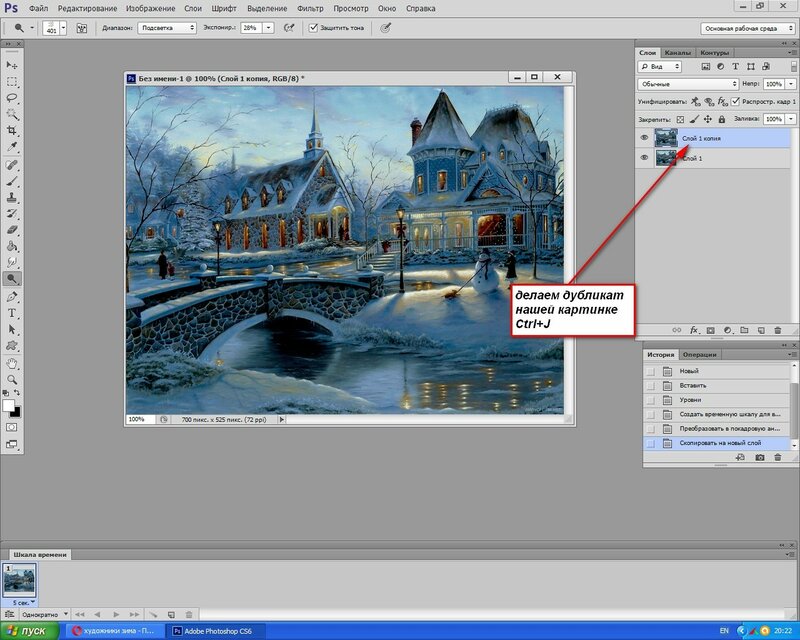
Читать далее
Серия сообщений "3 УРОКИ АНИМАЦИИ":
Часть 1 - Подсказка по предыдущему посту + глазки)
Часть 2 - Золото в анимации - урок фотошоп
...
Часть 8 - Сердечко
Часть 9 - Анимация пара в программе Corner-A ArtStudio
Часть 10 - Урок подсказка:Пособие по блёсткам и бликам
Часть 11 - Урок анимации в фотошопе - Валентинка для тебя
Часть 12 - " Закрываем глазки"
...
Часть 26 - Программа Cliplets - делаем "живые" фото
Часть 27 - Урок от Елены Буяновой Анимация самолета
Часть 28 - Анимация движения в Corner-A ArtStudio
|
Метки: уроки блестки |
Эффект мокрого стекла |
Это цитата сообщения Иннушка [Прочитать целиком + В свой цитатник или сообщество!]
Серия сообщений "***УРОКИ-ЭФФЕКТЫ Ps":
Часть 1 - Урок «Эффект дождя»
Часть 2 - Добавляем дождь на фотографию
...
Часть 46 - «Ванильные фотографии». Summer sweet photos
Часть 47 - Фантастически красивые глаза - уроки Елены Бут
Часть 48 - Эффект мокрого стекла
Серия сообщений "ВИДЕОУРОКИ":
Часть 1 - Как отделить объект от фона
Часть 2 - создания текстовой анимации в программе BluffTitler
...
Часть 21 - Несколько вариантов, как заменить фон.
Часть 22 - Моргаем глазками
Часть 23 - Эффект мокрого стекла
Часть 24 - Ретушь портрета в фотошопе
Часть 25 - Урок ФШ от Нюши.Анимация глаз в PhotoShop,при перемещении
Часть 26 - Золото в анимации - урок фотошоп
Часть 27 - Падающий снег в фотошопе
Часть 28 - Proshow producer урок "Работа с футажами
|
Метки: уроки |
Alien Skin Xenofex 2 |
Это цитата сообщения Лариса_Гурьянова [Прочитать целиком + В свой цитатник или сообщество!]

ПАМЯТКА НАЧИНАЮЩИМ ФОТОШОПЕРАМ
Скачать сам фильтр можно из вложения снизу.
Как-то уже давно меня попросили рассказать про настройки этого фильтра. Уверяю вас, что двигая ползунками фильтра, вы и сами все быстро освоите, но для тех, кто любит "посмотреть", вот наглядные примеры работы этого фильтра.

Серия сообщений "3 УРОКИ АНИМАЦИИ":
Часть 1 - Подсказка по предыдущему посту + глазки)
Часть 2 - Золото в анимации - урок фотошоп
...
Часть 4 - ДВИЖЕНИЕ ДЕРЕВЬЕВ
Часть 5 - Создаем капли дождя в NatureIllusionStudio
Часть 6 - Alien Skin Xenofex 2
Часть 7 - дивительно простой, но эффективный способ вырезания сложного объекта
Часть 8 - Сердечко
...
Часть 26 - Программа Cliplets - делаем "живые" фото
Часть 27 - Урок от Елены Буяновой Анимация самолета
Часть 28 - Анимация движения в Corner-A ArtStudio
|
Метки: уроки |
Весенний ветерок в Sqirlz Water Reflections |
Это цитата сообщения Mademoiselle_Viv [Прочитать целиком + В свой цитатник или сообщество!]
Серия сообщений "УРОКИ АНИМАЦИИ В ДРУГИХ ПРОГРАММАХ":
Часть 1 - "Живые цветы" в программе Corner-A ArtStudio
Часть 2 - Magic Particles
...
Часть 5 - Сохранение и конвертирование анимации,созданной в Animation Maker v. 2.2.2
Часть 6 - делаем "живые" фото
Часть 7 - Весенний ветерок в Sqirlz Water Reflections
Часть 8 - Урок анимации в FantaMorph + Фотошоп
Часть 9 - Сохранение в программе анимации - DP Animation Maker
|
Метки: уроки |
Создаем капли дождя в NatureIllusionStudio |
Это цитата сообщения IrchaV [Прочитать целиком + В свой цитатник или сообщество!]
Серия сообщений "3 УРОКИ АНИМАЦИИ":
Часть 1 - Подсказка по предыдущему посту + глазки)
Часть 2 - Золото в анимации - урок фотошоп
Часть 3 - Анимированная рамочка от Виктории
Часть 4 - ДВИЖЕНИЕ ДЕРЕВЬЕВ
Часть 5 - Создаем капли дождя в NatureIllusionStudio
Часть 6 - Alien Skin Xenofex 2
Часть 7 - дивительно простой, но эффективный способ вырезания сложного объекта
...
Часть 26 - Программа Cliplets - делаем "живые" фото
Часть 27 - Урок от Елены Буяновой Анимация самолета
Часть 28 - Анимация движения в Corner-A ArtStudio
|
Метки: уроки |
ДВИЖЕНИЕ ДЕРЕВЬЕВ |
Это цитата сообщения Ольга_Гутовская [Прочитать целиком + В свой цитатник или сообщество!]
Фотографии в альбоме «УРОК ФОТОШОПА - ДВИЖЕНИЕ ДЕРЕВЬЕВ» Mira на Яндекс.Фотках

Серия сообщений "3 УРОКИ АНИМАЦИИ":
Часть 1 - Подсказка по предыдущему посту + глазки)
Часть 2 - Золото в анимации - урок фотошоп
Часть 3 - Анимированная рамочка от Виктории
Часть 4 - ДВИЖЕНИЕ ДЕРЕВЬЕВ
Часть 5 - Создаем капли дождя в NatureIllusionStudio
Часть 6 - Alien Skin Xenofex 2
...
Часть 26 - Программа Cliplets - делаем "живые" фото
Часть 27 - Урок от Елены Буяновой Анимация самолета
Часть 28 - Анимация движения в Corner-A ArtStudio
|
Метки: УРОКИ |
Анимированная рамочка от Виктории |
Это цитата сообщения Lyudmila_Lyu [Прочитать целиком + В свой цитатник или сообщество!]
Серия сообщений "3 УРОКИ АНИМАЦИИ":
Часть 1 - Подсказка по предыдущему посту + глазки)
Часть 2 - Золото в анимации - урок фотошоп
Часть 3 - Анимированная рамочка от Виктории
Часть 4 - ДВИЖЕНИЕ ДЕРЕВЬЕВ
Часть 5 - Создаем капли дождя в NatureIllusionStudio
...
Часть 26 - Программа Cliplets - делаем "живые" фото
Часть 27 - Урок от Елены Буяновой Анимация самолета
Часть 28 - Анимация движения в Corner-A ArtStudio
|
Метки: уроки |
Золото в анимации - урок фотошоп |
Это цитата сообщения DiZa-74 [Прочитать целиком + В свой цитатник или сообщество!]
Серия сообщений "МОИ УРОКИ":
Часть 1 - Установка плагина Alien Skin Bokeh v.1.0.3 ( Для Оленьки)
Часть 2 - Установка плагина Picture Cutout Guide v1.1 (отделяет от фона)
...
Часть 29 - Подсказка по предыдущему посту + глазки)
Часть 30 - Урок по глазоломалкам)
Часть 31 - Золото в анимации - урок фотошоп
Часть 32 - Урок анимации в фотошопе - Валентинка для тебя
Серия сообщений "3 УРОКИ АНИМАЦИИ":
Часть 1 - Подсказка по предыдущему посту + глазки)
Часть 2 - Золото в анимации - урок фотошоп
Часть 3 - Анимированная рамочка от Виктории
Часть 4 - ДВИЖЕНИЕ ДЕРЕВЬЕВ
...
Часть 26 - Программа Cliplets - делаем "живые" фото
Часть 27 - Урок от Елены Буяновой Анимация самолета
Часть 28 - Анимация движения в Corner-A ArtStudio
|
Метки: УРОКИ |
Подсказка по предыдущему посту + глазки) |
Это цитата сообщения DiZa-74 [Прочитать целиком + В свой цитатник или сообщество!]
Вопросов много ![]() , а отвечать некогдЫ
, а отвечать некогдЫ ![]() , совсем меня мой мелкий террорист
, совсем меня мой мелкий террорист ![]() оторвал от инета , пока лежал было намного спокойнее и время было и на инет и на себя любимую
оторвал от инета , пока лежал было намного спокойнее и время было и на инет и на себя любимую ![]()
Ну вообщем дело так обстоит, тетка я ленивая, глазки отрисовываать мне в лом, так что пользовалась готовыми![]() , придется делиться с вами, чем богаты как говорится
, придется делиться с вами, чем богаты как говорится![]() Глазки будут ниже, теперь далее, блеск,... вообще то я люблю че нить покрасить или перекрасить, поэтому смотрим какая тетя была сначала
Глазки будут ниже, теперь далее, блеск,... вообще то я люблю че нить покрасить или перекрасить, поэтому смотрим какая тетя была сначала
Серия сообщений "3 УРОКИ АНИМАЦИИ":
Часть 1 - Подсказка по предыдущему посту + глазки)
Часть 2 - Золото в анимации - урок фотошоп
Часть 3 - Анимированная рамочка от Виктории
...
Часть 26 - Программа Cliplets - делаем "живые" фото
Часть 27 - Урок от Елены Буяновой Анимация самолета
Часть 28 - Анимация движения в Corner-A ArtStudio
|
Метки: УРОКИ |
Моргающие глазки - урок ФШ от Mira |
Это цитата сообщения Лариса_Гурьянова [Прочитать целиком + В свой цитатник или сообщество!]

Фотографии в альбоме «УРОК - МОРГАНИЕ ГЛАЗ» Mira на Яндекс.Фотках











Серия сообщений "2 УРОКИ АНИМАЦИИ ФОТОШОП":
Часть 1 - «Эффект дождя»
Часть 2 - "Ливень и сверкание молнии"
...
Часть 47 - "Моргающие глазки
Часть 48 - УРОК ФОТОШОПА - АНИМАЦИЯ ЛИЦА
Часть 49 - Моргающие глазки - урок ФШ от Mira
|
Метки: уроки |
Моргаем глазками |
Это цитата сообщения Cafe__de__Paris [Прочитать целиком + В свой цитатник или сообщество!]
Серия сообщений "***волосы и глаза":
Часть 1 - Движение волос фильтром EYE CANDY 4000. Урок от MissKcu
Часть 2 - Урок от MissKcu. "Моргаем глазками"
...
Часть 27 - Анимация глаз на коллаже , сделанная фотошопом
Часть 28 - уроки фш от Бэтт, №34 . Моргание
Часть 29 - Моргаем глазками
Часть 30 - Урок от NATALI: Учимся закрывать глазки...
Часть 31 - Моргаем глазками
...
Часть 36 - Анимация зрачка фильтром Пластика
Часть 37 - Рисуем моргающие глазки
Часть 38 - Урок №4 "Моргание. Плавная анима…»
Серия сообщений "ВИДЕОУРОКИ":
Часть 1 - Как отделить объект от фона
Часть 2 - создания текстовой анимации в программе BluffTitler
...
Часть 20 - Без заголовка
Часть 21 - Несколько вариантов, как заменить фон.
Часть 22 - Моргаем глазками
Часть 23 - Эффект мокрого стекла
Часть 24 - Ретушь портрета в фотошопе
...
Часть 26 - Золото в анимации - урок фотошоп
Часть 27 - Падающий снег в фотошопе
Часть 28 - Proshow producer урок "Работа с футажами
|
Метки: уроки |
УРОК ФОТОШОПА - АНИМАЦИЯ ЛИЦА |
Это цитата сообщения Ольга_Гутовская [Прочитать целиком + В свой цитатник или сообщество!]

Фотографии в альбоме «УРОК ФОТОШОПА - АНИМАЦИЯ ЛИЦА» Mira на Яндекс.Фотках

Серия сообщений "2 УРОКИ АНИМАЦИИ ФОТОШОП":
Часть 1 - «Эффект дождя»
Часть 2 - "Ливень и сверкание молнии"
...
Часть 46 - Закрываем глазки
Часть 47 - "Моргающие глазки
Часть 48 - УРОК ФОТОШОПА - АНИМАЦИЯ ЛИЦА
Часть 49 - Моргающие глазки - урок ФШ от Mira
|
Метки: уроки |
"Моргающие глазки |
Это цитата сообщения Ольга_Гутовская [Прочитать целиком + В свой цитатник или сообщество!]
Серия сообщений "2 УРОКИ АНИМАЦИИ ФОТОШОП":
Часть 1 - «Эффект дождя»
Часть 2 - "Ливень и сверкание молнии"
...
Часть 45 - Моргание с помощью "Пластики" в фотошопе.
Часть 46 - Закрываем глазки
Часть 47 - "Моргающие глазки
Часть 48 - УРОК ФОТОШОПА - АНИМАЦИЯ ЛИЦА
Часть 49 - Моргающие глазки - урок ФШ от Mira
|
Метки: уроки |
Моргание с помощью "Пластики" в фотошопе. |
Это цитата сообщения Mademoiselle_Viv [Прочитать целиком + В свой цитатник или сообщество!]
За помощь в создании его я благодарю Танюшу
Результат урока


Серия сообщений "2 УРОКИ АНИМАЦИИ ФОТОШОП":
Часть 1 - «Эффект дождя»
Часть 2 - "Ливень и сверкание молнии"
...
Часть 43 - Анимация шум и матёстки
Часть 44 - Урок по анимации шерсти
Часть 45 - Моргание с помощью "Пластики" в фотошопе.
Часть 46 - Закрываем глазки
Часть 47 - "Моргающие глазки
Часть 48 - УРОК ФОТОШОПА - АНИМАЦИЯ ЛИЦА
Часть 49 - Моргающие глазки - урок ФШ от Mira
|
Метки: уроки |
Урок по анимации шерсти |
Это цитата сообщения MissKcu [Прочитать целиком + В свой цитатник или сообщество!]
Серия сообщений "2 УРОКИ АНИМАЦИИ ФОТОШОП":
Часть 1 - «Эффект дождя»
Часть 2 - "Ливень и сверкание молнии"
...
Часть 42 - Урок от MissKcu. «Моргаем глазками» в фотошопе.
Часть 43 - Анимация шум и матёстки
Часть 44 - Урок по анимации шерсти
Часть 45 - Моргание с помощью "Пластики" в фотошопе.
Часть 46 - Закрываем глазки
Часть 47 - "Моргающие глазки
Часть 48 - УРОК ФОТОШОПА - АНИМАЦИЯ ЛИЦА
Часть 49 - Моргающие глазки - урок ФШ от Mira
|
Метки: уроки |
Как самим сделать клипарт |
Это цитата сообщения Лариса_Гурьянова [Прочитать целиком + В свой цитатник или сообщество!]
Урок предназначен для тех кто не знает как делать картинки с прозрачными краями.
Существует несколько способов. Будем разбираться в них по порядку.
1. Изготовление клипарта с помощью быстрой маски.
Открыть подходящую картинку.Я взяла такую

Установить градиент от черного к прозрачному.
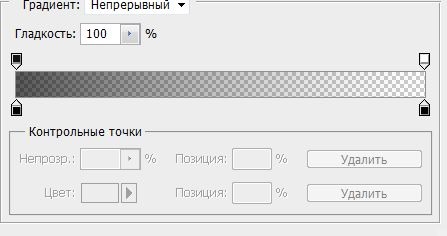
Активировать инструмент "Быстрая маска"(иконка станет красного цвета)
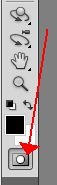
Залить картинку радиальным градиентом от середины в любой угол.
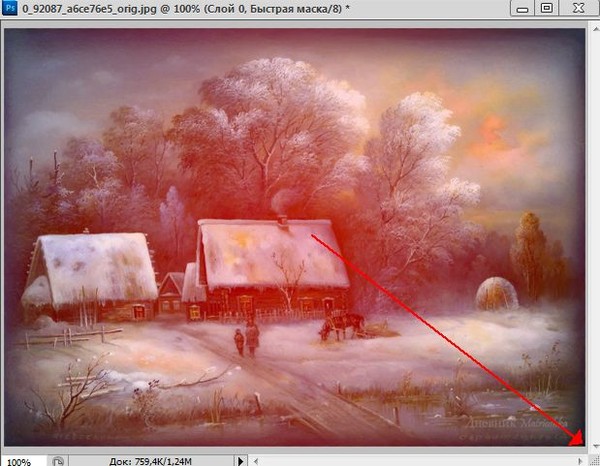
Картинка окрасится в красный цвет.
Отключить Быструю маску, получаем выделение. Кликаем по клавише Delete или Редактирование - вырезать. Получается такой клипарт

2. Клипарт с помощью маски.
Масок для клипарта много. Есть круглые, квадратные, односторонние, двусторониие, фигурные и еще куча разных, на любой вкус и для любых целей.
Как же ими пользоваться.
Открываем картинку, открываем маску(я взяла круглую).
Маску переносим на картинку, свободным трансформированием подгоняем по размеру документа.

Так выглядит в слоях
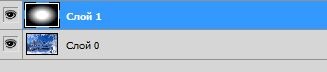
Глазок на слое с картинкой отключаем и идем в каналы.
Здесь делаем активным синий(самый нижний) канал, щелкаем по нему правой кнопкой мыши. Выбираем - Создать дубликат канала. В выпавшем окне щелкаем "ОК" Получается вот так

Иногда получается что глазок на предыдущем канале не закрыт, значит надо его закрыть и открыть на самом нижнем канале, на копии.
Зажав клавишу Ctrl, щелкаем по иконке канала, получаем выделение и переходим в слои.Здесь отключаем глазок на маске, делаем активным слой с картинкой(синий). Идем в Выделение - инверсия. Жмем клавишу Delete или Редактирование - вырезать. Получаем клипарт с прозрачными краями.

3. Клипарт с помощью кисти.
Открыть картинку, создать новый слой.


Выбрать инструмент кисть, Основным цветом ставим черный цвет.
![]()
Кликаем сюда и выбираем мягкую кисть подходящего размера. Можно уменьшить прозрачность кисти.Я взяла кисть на 300 пикс.Проводим кистью по прозрачному слою как вам надо, выбирая те места, которые вам нужны в клипарте.

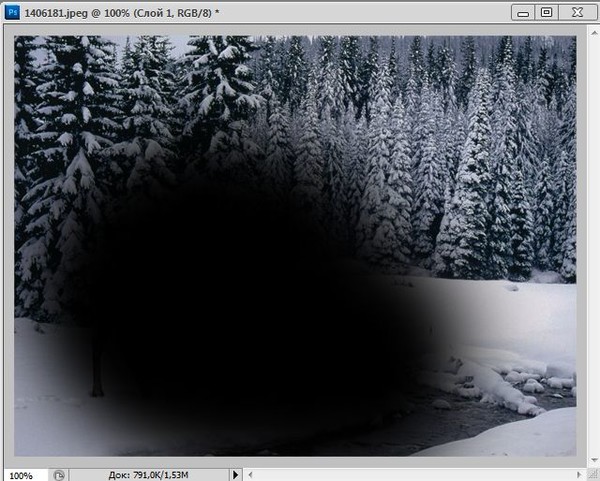
Зажав клавишу Ctrl, щелкаем по иконке слоя, где рисовали кистью, получаем выделение. Переходим на слой с картинкой. Глазок на слое с "рисованием" отключаем, идем Выделение - инверсия и жмем клавишу Delete.

Этот способ хорош тем, что вы сами можете контролировать какие места на картинке выделить. Чем больше будет непрозрачность "рисунка", тем ярче получится клипарт.
4. Клипарт с помощью инструмента прямолинейное лассо.
Открыть картинку. Обвести объект прямолинейным лассо, получим выделение.
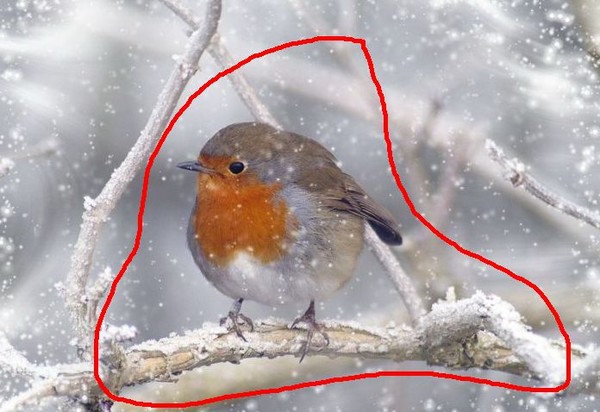
В верхней панеле кликаем Уточнить край выделенной области.
![]()
В выпавшем окне устанавливаем настройки, рекомендую поэкспериментировать и жмем ОК.
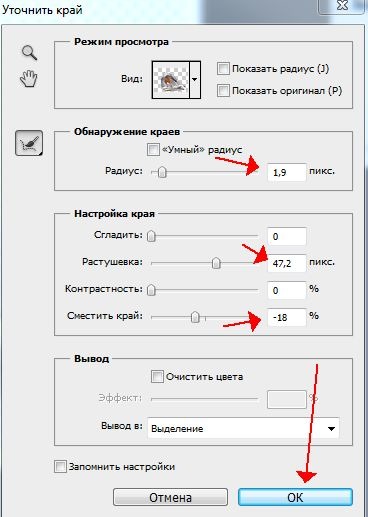
Не снимая выделения, идем в Слои - Новый - Скопировать на новый слой. У нижнего слоя закрываем глазок и любуемся своим клипартом.
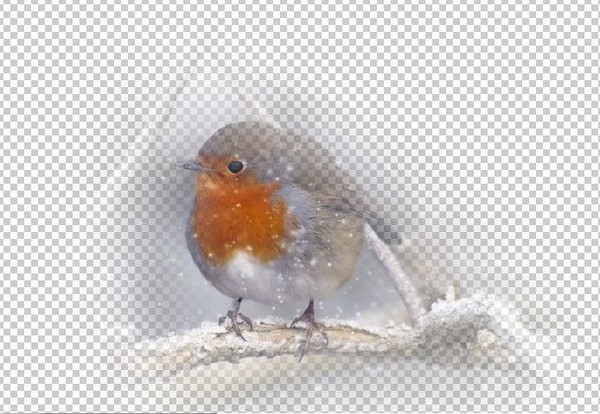
Вот некоторые способы изготовления клипартов, осваивайте и пользуйтесть тем, который вам больше по душе.
Кто не может сделать градиенты и кому нужны маски, могут взять
Успехов всем!
Источник
Серия сообщений "* Выделение объектов в ФШ":
Часть 1 - Урок 25. Выделение в режиме быстрой маски
Часть 2 - Уроки фотошоп. Вырезаем сложные объекты из фона
...
Часть 22 - В этом уроке я покажу, как вырезать объект из фона в фотошопе CS5
Часть 23 - "Быстрые способы выделения объекта"
Часть 24 - Как самим сделать клипарт - урок от Москвитиной Т.
Часть 25 - Как быстро отделить объект от фона без ФШ
Часть 26 - Сложное выделение волос в фотошопе
...
Часть 31 - Как вырезать волосы в ФШ
Часть 32 - Перо и палец в ф/ш при вырезании пнг-шубка
Часть 33 - Как сделать качественный клипарт
Серия сообщений "ПРОСТЫЕ УРОКИ ФОТОШОП":
Часть 1 - "Как растянуть фон картинки"
Часть 2 - Лассо. Как вырезать шерсть животного
...
Часть 27 - Делюсь своим секретом обработки украшений(на скорую руку).
Часть 28 - Отражение любого фона на солнцезащитные очки
Часть 29 - Как самим сделать клипарт
Часть 30 - Вырезаем сложные объекты из фона
Часть 31 - Как убрать белую кайму у клипарта
|
Метки: уроки |
делаем "живые" фото |
Это цитата сообщения Лариса_Гурьянова [Прочитать целиком + В свой цитатник или сообщество!]

ПАМЯТКА НАЧИНАЮЩИМ ФОТОШОПЕРАМ
Ребята!!!!! Эта программа - просто чудо какое-то!!! Элементарно скачивается, сама устанавливается на комп без всяких ключей и настолько проста в эксплуатации!!! Я просто в восторге! Я так давно хотела этому научиться, вот, посмотрите, что у меня получилось, буквально за несколько минут...))

А теперь, я вам расскажу, как в этой программе работать. Для начала надо ее скачать.
Это можно сделать ЗДЕСЬ.
Эта ссылка работает, если у вашего компьютера операционная система:
64-разрядная версия Windows 7
Если же у вас опеационная система: 32-разрядная версия Windows 7 , то скачать программу можно
ЗДЕСЬ.
Серия сообщений "УРОКИ АНИМАЦИИ В ДРУГИХ ПРОГРАММАХ":
Часть 1 - "Живые цветы" в программе Corner-A ArtStudio
Часть 2 - Magic Particles
...
Часть 4 - Corner-A ArtStudio + Видео урок.
Часть 5 - Сохранение и конвертирование анимации,созданной в Animation Maker v. 2.2.2
Часть 6 - делаем "живые" фото
Часть 7 - Весенний ветерок в Sqirlz Water Reflections
Часть 8 - Урок анимации в FantaMorph + Фотошоп
Часть 9 - Сохранение в программе анимации - DP Animation Maker
|
Метки: уроки |
Анимация шум и матёстки |
Это цитата сообщения Иннушка [Прочитать целиком + В свой цитатник или сообщество!]
|
|
|
Вырезаем лассо или волшебной палочкой нужную область на картинке.
Копируем или вырезаем её на новый слой.
Затем идём Слой => Стиль слоя => Перекрытие узора Появилось окно с текстурой. Выбираем какая понравится, но желательно чёрно- белую. Делаем масштаб на 1 или 2. Режим ставим Яркий свет. В окне анимации создаём ещё один кадр. Следим за тем, чтобы в панели слоёв был выбран активным слой с перекрытием узора.
Опять идём Слой => Стиль слоя => Перекрытие узора.
Изменяем масштаб так, чтобы можно было вставить ещё один кадр посередине.
То есть, проще говоря, если вы на первом кадре ставили масштаб 2, то сейчас ставите масштаб 4. Жмём ОК.
Создаём один промежуточный кадр в окне анимации и запускаем. Никаких копирований слоёв, которые добавляют веса вашим графам.
В принципе, выглядит как тот же шум.
Добавляем матёстки на нашу картинку.
Для этого создаём 3 новых чистых слоя. Выбираем кисть в виде наклонного крестика.
Ставим размер кисти 8. Больше лучше не ставить так как они будут не дополнять анимацию, а тупо мешаться и всё портить, это будут уже не матёстки а веники, скачущие по картинке.
Ставим на каждом чистом слое по несколько звёзд в разнобой, но только на тех местах где мы перед этим делали перекрытие узором, либо на белых частях картинки.
Советую не увлекаться, так как слишком много звёзд испортят картинку, да и вес увеличится. Если вам кажется что звезду размером 8 невидно, просто ставьте её в 2 клика на одном месте. Распределяем по одному слою со звёздами на каждый кадр анимации так, чтобы на каждом кадре были разные слои. Запускаем.
|
Серия сообщений "***АНИМАЦИЯ для Ps ":
Часть 1 - Объёмная анимация
Часть 2 - «Движение мигающих звёздочек и точек»
...
Часть 42 - Несколько анимаций в одной картинке.от NATALI
Часть 43 - Фоновая анимация
Часть 44 - ~ Анимация шум и матёстки~
Часть 45 - Тренинг "Футажик-1" Урок 2 Как работать с футажами в ФШ
Часть 46 - Красивая анимация снегопада от Бэтт
Часть 47 - Урок анимации движение деревьев и цветов от Лейлы Биркерт
Серия сообщений "2 УРОКИ АНИМАЦИИ ФОТОШОП":
Часть 1 - «Эффект дождя»
Часть 2 - "Ливень и сверкание молнии"
...
Часть 41 - уроки фотошопинга
Часть 42 - Урок от MissKcu. «Моргаем глазками» в фотошопе.
Часть 43 - Анимация шум и матёстки
Часть 44 - Урок по анимации шерсти
Часть 45 - Моргание с помощью "Пластики" в фотошопе.
...
Часть 47 - "Моргающие глазки
Часть 48 - УРОК ФОТОШОПА - АНИМАЦИЯ ЛИЦА
Часть 49 - Моргающие глазки - урок ФШ от Mira
|
Метки: уроки |
Урок от MissKcu. «Моргаем глазками» в фотошопе. |
Это цитата сообщения Боева_Светлана [Прочитать целиком + В свой цитатник или сообщество!]
АНИМАЦИЯ ВЫПОЛНЯЕТСЯ В ФОТОШОПе
Урок от MissKcu. «Моргаем глазками» |
|
Вот клипарт, с которым я работала
Урок как сохранить анимация ТУТ


Серия сообщений "2 УРОКИ АНИМАЦИИ ФОТОШОП":
Часть 1 - «Эффект дождя»
Часть 2 - "Ливень и сверкание молнии"
...
Часть 40 - Снежно-зимние" уроки
Часть 41 - уроки фотошопинга
Часть 42 - Урок от MissKcu. «Моргаем глазками» в фотошопе.
Часть 43 - Анимация шум и матёстки
Часть 44 - Урок по анимации шерсти
...
Часть 47 - "Моргающие глазки
Часть 48 - УРОК ФОТОШОПА - АНИМАЦИЯ ЛИЦА
Часть 49 - Моргающие глазки - урок ФШ от Mira
|
Метки: уроки |
Отражение любого фона на солнцезащитные очки |
Это цитата сообщения Иннушка [Прочитать целиком + В свой цитатник или сообщество!]
|
В этом уроке вы научитесь добавлять отражение любого фона на солнцезащитные очки.
В последствии вы сможете добавлять реалистичное отражение на любые отражающие объекты.
Данный эффект может применяться как самостоятельно, так и в составе других эффектов.
 
ШАГ 1.Откроем фотографию девушки в фотошоп, для тренировки вы можете взять ее здесь,
фон, который, будет отражаться в очках здесь.
Первым делом выделим левую линзу у очков, для этого можно воспользоваться любым удобным для вас инструментом выделения, например лассо или полигональное лассо

ШАГ 2. Создадим новый пустой слой, нажав на соответствующий значок на палитре слоев

Фотошоп добавит этот слой поверх нашего слоя Задний план и назовет его Слой 1.
Для удобства переименуем его в "left lens" или по русски "левая линза".

ШАГ 3.Залейте наше выделение созданное в шаге 1 черным цветом.
Будьте внимательны, при заливке должен быть выбран слой "left lens".
Сделать это можно воспользовавшись инструментом "Заливка".
Либо нажав клавишу D, а затем Alt+Backspace. (первая клавиша делает основной цвет черным, если вы его изменяли, вторая комбинация производит заливку).
В итоге в нашем слое "left lens" должна появится левая линза очков залитая черным цветом.
Само же оригинальное изображение, находящееся в нижнем слое должно остаться без изменений.

Далее нажмите Ctrl+D, чтобы снять выделение
ШАГ 4.Перетащите изображение с фоном в документ с которым мы сейчас работали.

В палитре слоев появится новый слой в котором находится наш пейзаж с пальмами.
Переименуйте этот слой в left reflection или левое отражение.
И перетащите его поверх всех слоев, как на рисунку ниже.

ШАГ 5.В данный момент изображение в слое left reflection блокирует большую часть очков.
Сейчас наша задача создать обтравочную маску для слоя left reflection, которая скроет все кроме области находящейся в слое left lens, иными словами скроется весь фон с пальмами, кроме области попавшей в левую линзу очков.
Для создания обтравочной маски выберем слой left reflection и нажмем комбинацию клавиш Alt+Ctrl+G и сразу видим, что наш фон спрятался за девушкой и показывается лишь та его часть, которая находится под левой линзой очков.

А глядя на палитру слоев мы видим, что слой с фоном изменился, возле него появилась стрелка указывающая на слой, на который воздействует обтравочная маска.

ШАГ 6.Теперь, когда наше изображение отражается в левой линзе нам нужно подогнать его размер.
Для этого нажмите комбинацию клавиш Ctrl+T, чтобы включился режим свободной трансформации и дальше удерживая клавишу Shift (для пропорционального изменения размера) потяните за узелки, чтобы уменьшить изображение.
Далее нажмите ENTER, чтобы применить действие трансформирования и при необходимости перетащите изображение в нужное положение.

Добейтесь примерно такого же результата как на рисунке ниже

ШАГ 6.Поработаем со стилями слоя.
Добавим стиль Внутренняя тень, для это нажмем данный значок, чтобы попасть в меню стилей слоя

И выберем пункт Внутренняя тень как на рисунке ниже

Установим следующие значения Угол - 65°,
хотя вы можете подобрать какой либо другой угол, какой вам больше нравиться.
Значение Смещение -1 пиксель и Размер около 3 пикселей.

В итоге должна появиться вот такая небольшая тень на левой линзе.

ШАГ 8.Сейчас наша линза выглядит плоской, хотя на самом деле она выпуклая, теперь нам нужно сделать так, чтобы отражение стало выпуклым. Нажмите клавишу Ctrl и кликните левой кнопкой мыши по слою left lens, это тот слой, где у на находится черная левая линза.

В итоге мы получили выделение линзы.
Теперь выберем слой left reflection это слой с фоном, т.к. его нам нужно изогнуть с помощью специального фильтра.
Вообще фильтр воздействует на весь слой, но выделение позволяет применять воздействие фильтра лишь на выделенную область, а это нам как раз и нужно, поэтому мы и сделали это выделение.

Теперь заходим в меню Фильтр и далее идем Искажение в и выбираем фильтр Сферизация.
Где выбираем значение Степень в пределах 25-30% и Режим ставим По горизонтали.

Нажимаем ОК чтобы применить действие фильтра и затем Ctrl+D, чтобы убрать выделение. Должна получиться вот такая картинка, где левая линза и отражение в ней немного выпуклое.

ШАГ 9.
Дублируем слой left reflection нажав комбинацию клавиш Ctrl+J и переименуем копию в умножение

ШАГ 10.Для этого слоя нам необходимо создать обтравочную маску, для этого нажмите комбинацию клавиш Alt+Ctrl+G, в результате на палитре слоев вы получите вот такой набор слоев.
Мы назвали копию того слоя Умножение, потому что действие этого слоя умножает действие предыдущего. Это видно и на самом изображении.

ШАГ 11.Теперь сменим режим смешивания этого слоя на Умножение,сделайте это как на рисунке ниже.

Теперь отражение в линзе стало темней

Если на ваш взгляд изображение стало слишком темным,
то просто измените значение Непрозрачность в меньшую сторону. В моем случае это 80%.

Должно получиться примерно вот так.

ШАГ 12.На панели инструментов выберем инструмент Градиент или просто нажмем клавишу G.
 Теперь нам нужно выбрать вид градиента от белого к прозрачному, чтобы это сделать по быстрому. Нажмем клавишу D, это вернет основной и фоновый цвет по умолчанию, затем нажать клавишу X, это действие поменяет местами основной и фоновый цвет (сделали мы это для того чтобы быстрее получить градиент от белого к прозрачному).Теперь просто выбираем этот градиент в панели параметров инструмента, которая расположена наверху. Теперь нам нужно выбрать вид градиента от белого к прозрачному, чтобы это сделать по быстрому. Нажмем клавишу D, это вернет основной и фоновый цвет по умолчанию, затем нажать клавишу X, это действие поменяет местами основной и фоновый цвет (сделали мы это для того чтобы быстрее получить градиент от белого к прозрачному).Теперь просто выбираем этот градиент в панели параметров инструмента, которая расположена наверху.
ШАГ 13.Теперь нам снова нужно получить выделение левой линзы,
для этого удерживая клавишу Ctrl кликнем на слое left lens.

ШАГ 14.
Теперь выберем самый верхний слой Умножение, и создадим новый пустой слой, назвав его свет

ШАГ 15.У вас доложен быть выбран инструмент Градиент и его вид от белого к прозрачному.
Теперь наведите курсор мыши на правый верхний угол линзы, нажав и удерживая левую кнопку мыши перетащите курсор немного ниже по диагонали. Смотрите рисунок ниже.

Теперь снимите выделение нажав комбинацию клавиш Ctrl+D.И в итоге получаем вот такое отражение.

ШАГ 16.Проделайте все тоже самое для второй линзы
Учтите, что отражение в правой линзе будет идти немного под другим углом.
 |
Серия сообщений "***УРОКИ-ЭФФЕКТЫ Ps":
Часть 1 - Урок «Эффект дождя»
Часть 2 - Добавляем дождь на фотографию
Часть 3 - Добавляем реалистичную радугу на фотографию
Часть 4 - Грамотно добавить блик к вашей фотографии.
Часть 5 - Отражение любого фона на солнцезащитные очки
Часть 6 - Радуга на фотоснимке.
Часть 7 - Эффект плавающих звёзд - Урок ФШ от Бэтт
...
Часть 42 - Создание эффекта всплеска жидкости
Часть 43 - ♥Радиальное дрожание♥
Часть 44 - ~ Эффект перемещения~
Серия сообщений "ПРОСТЫЕ УРОКИ ФОТОШОП":
Часть 1 - "Как растянуть фон картинки"
Часть 2 - Лассо. Как вырезать шерсть животного
...
Часть 26 - Как убрать белую кайму у клипарта
Часть 27 - Делюсь своим секретом обработки украшений(на скорую руку).
Часть 28 - Отражение любого фона на солнцезащитные очки
Часть 29 - Как самим сделать клипарт
Часть 30 - Вырезаем сложные объекты из фона
Часть 31 - Как убрать белую кайму у клипарта
|
Метки: уроки |
Делюсь своим секретом обработки украшений(на скорую руку). |
Это цитата сообщения LEDY_ANGEL [Прочитать целиком + В свой цитатник или сообщество!]
Делюсь своим секретом обработки украшений(на скорую руку).Я пользуюсь этим методом довольно часто.Обрабатываю декор украшения поверхности и даже кожу.
Как Вы понимаете в этой работе качество хромает но я ставила целью показать способ обработки золотом.


Серия сообщений "ПРОСТЫЕ УРОКИ ФОТОШОП":
Часть 1 - "Как растянуть фон картинки"
Часть 2 - Лассо. Как вырезать шерсть животного
...
Часть 25 - Как убрать белую кайму у клипарта
Часть 26 - Как убрать белую кайму у клипарта
Часть 27 - Делюсь своим секретом обработки украшений(на скорую руку).
Часть 28 - Отражение любого фона на солнцезащитные очки
Часть 29 - Как самим сделать клипарт
Часть 30 - Вырезаем сложные объекты из фона
Часть 31 - Как убрать белую кайму у клипарта
|
Метки: уроки фотошоп |
Как убрать белую кайму у клипарта |
Это цитата сообщения Лариса_Гурьянова [Прочитать целиком + В свой цитатник или сообщество!]

ПАМЯТКА НАЧИНАЮЩИМ ФОТОШОППЕРАМ
Пишу этот урок специально для Вики
Его можно легко убрать следующим образом.

Сжимаешь на 1-2 пикселя, как тебе нужно



Вот таким нехитрым способом убирается белая кайма с клипарта. Удачи!
для вас Лариса Гурьянова
Серия сообщений "ПРОСТЫЕ УРОКИ ФОТОШОП":
Часть 1 - "Как растянуть фон картинки"
Часть 2 - Лассо. Как вырезать шерсть животного
...
Часть 24 - Обтравочная маска в фотошопе
Часть 25 - Как убрать белую кайму у клипарта
Часть 26 - Как убрать белую кайму у клипарта
Часть 27 - Делюсь своим секретом обработки украшений(на скорую руку).
Часть 28 - Отражение любого фона на солнцезащитные очки
Часть 29 - Как самим сделать клипарт
Часть 30 - Вырезаем сложные объекты из фона
Часть 31 - Как убрать белую кайму у клипарта
|
Метки: простые уроки |
Анимация "Капельки |
Это цитата сообщения Лариса_Гурьянова [Прочитать целиком + В свой цитатник или сообщество!]
Серия сообщений "2 УРОКИ АНИМАЦИИ ФОТОШОП":
Часть 1 - «Эффект дождя»
Часть 2 - "Ливень и сверкание молнии"
...
Часть 37 - Снегопад с помощью фильтра AlienSkin_Xenofex2(
Часть 38 - Делаем снег в ФШ - уроки анимации
Часть 39 - Анимация "Капельки
Часть 40 - Снежно-зимние" уроки
Часть 41 - уроки фотошопинга
...
Часть 47 - "Моргающие глазки
Часть 48 - УРОК ФОТОШОПА - АНИМАЦИЯ ЛИЦА
Часть 49 - Моргающие глазки - урок ФШ от Mira
|
Метки: уроки |
Снегопад с помощью фильтра AlienSkin_Xenofex2( |
Это цитата сообщения Semenova_Irina [Прочитать целиком + В свой цитатник или сообщество!]
Серия сообщений "2 УРОКИ АНИМАЦИИ ФОТОШОП":
Часть 1 - «Эффект дождя»
Часть 2 - "Ливень и сверкание молнии"
...
Часть 35 - Скользящий блик в фотошоп
Часть 36 - Анимация плагином - Alien Skin Xenofex
Часть 37 - Снегопад с помощью фильтра AlienSkin_Xenofex2(
Часть 38 - Делаем снег в ФШ - уроки анимации
Часть 39 - Анимация "Капельки
...
Часть 47 - "Моргающие глазки
Часть 48 - УРОК ФОТОШОПА - АНИМАЦИЯ ЛИЦА
Часть 49 - Моргающие глазки - урок ФШ от Mira
|
Метки: Уроки |
Анимация плагином - Alien Skin Xenofex |
Это цитата сообщения Лариса_Гурьянова [Прочитать целиком + В свой цитатник или сообщество!]
Источник
Результат урока:
Серия сообщений "2 УРОКИ АНИМАЦИИ ФОТОШОП":
Часть 1 - «Эффект дождя»
Часть 2 - "Ливень и сверкание молнии"
...
Часть 34 - Самый простой способ "сделать дождь" в Фотошопе
Часть 35 - Скользящий блик в фотошоп
Часть 36 - Анимация плагином - Alien Skin Xenofex
Часть 37 - Снегопад с помощью фильтра AlienSkin_Xenofex2(
Часть 38 - Делаем снег в ФШ - уроки анимации
...
Часть 47 - "Моргающие глазки
Часть 48 - УРОК ФОТОШОПА - АНИМАЦИЯ ЛИЦА
Часть 49 - Моргающие глазки - урок ФШ от Mira
|
Метки: уроки |
Скользящий блик в фотошоп |
Это цитата сообщения Искательница_А [Прочитать целиком + В свой цитатник или сообщество!]
Серия сообщений "2 УРОКИ АНИМАЦИИ ФОТОШОП":
Часть 1 - «Эффект дождя»
Часть 2 - "Ливень и сверкание молнии"
...
Часть 33 - Анимация движения
Часть 34 - Самый простой способ "сделать дождь" в Фотошопе
Часть 35 - Скользящий блик в фотошоп
Часть 36 - Анимация плагином - Alien Skin Xenofex
Часть 37 - Снегопад с помощью фильтра AlienSkin_Xenofex2(
...
Часть 47 - "Моргающие глазки
Часть 48 - УРОК ФОТОШОПА - АНИМАЦИЯ ЛИЦА
Часть 49 - Моргающие глазки - урок ФШ от Mira
|
Метки: УРОКИ |
Самый простой способ "сделать дождь" в Фотошопе |
Это цитата сообщения Mademoiselle_Viv [Прочитать целиком + В свой цитатник или сообщество!]


Корректируя свою бродилку, я обнаружила, что в уроках моей учительницы
Первый урок "Закрываем глазки" я уже делала, кому интересно он здесь.
Поэтому начинаю со второго урока

Серия сообщений "2 УРОКИ АНИМАЦИИ ФОТОШОП":
Часть 1 - «Эффект дождя»
Часть 2 - "Ливень и сверкание молнии"
...
Часть 32 - Кружат листья(анимация)
Часть 33 - Анимация движения
Часть 34 - Самый простой способ "сделать дождь" в Фотошопе
Часть 35 - Скользящий блик в фотошоп
Часть 36 - Анимация плагином - Alien Skin Xenofex
...
Часть 47 - "Моргающие глазки
Часть 48 - УРОК ФОТОШОПА - АНИМАЦИЯ ЛИЦА
Часть 49 - Моргающие глазки - урок ФШ от Mira
|
Метки: уроки |
Кружат листья(анимация) |
Это цитата сообщения NATALI-NG [Прочитать целиком + В свой цитатник или сообщество!]
Что-то меня переклинило на листьях,может это уже клиника..хотя всё может быть..если клинит ,то это уже повод задуматься...Но пока я думаю,вот вам урок с лирическим отступлением...
Фотографии в альбоме «Урок от NATALI:Кружат листья(анимация)» NATALI на Яндекс.Фотках
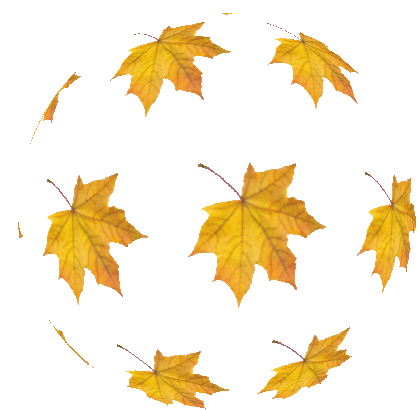
Читать далее
Серия сообщений "2 УРОКИ АНИМАЦИИ ФОТОШОП":
Часть 1 - «Эффект дождя»
Часть 2 - "Ливень и сверкание молнии"
...
Часть 30 - УЧИМСЯ ПОЛЬЗОВАТЬСЯ ФИЛЬТРОМ Alien Skin Xenofex 2
Часть 31 - Как уменьшить число кадров в готовой анимации
Часть 32 - Кружат листья(анимация)
Часть 33 - Анимация движения
Часть 34 - Самый простой способ "сделать дождь" в Фотошопе
...
Часть 47 - "Моргающие глазки
Часть 48 - УРОК ФОТОШОПА - АНИМАЦИЯ ЛИЦА
Часть 49 - Моргающие глазки - урок ФШ от Mira
|
Метки: УРОКИ |
ПЕРЕЛИВЫ АЛЬЕН СКИНОМ |
Это цитата сообщения erofeeva-alla [Прочитать целиком + В свой цитатник или сообщество!]
http://bestanimationgif.com/lessons/view?id=46Волшебные переливы цвета
Открываем картинку и делаем дубликат слоя
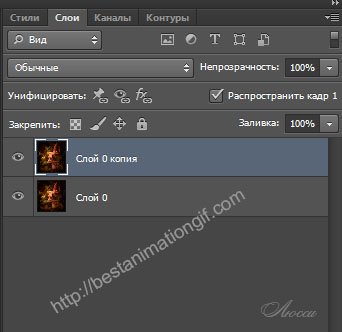
Активен слой 0 копия.Идем в фильтр Alien Skin Xenofex Выбираем из списка Constellation
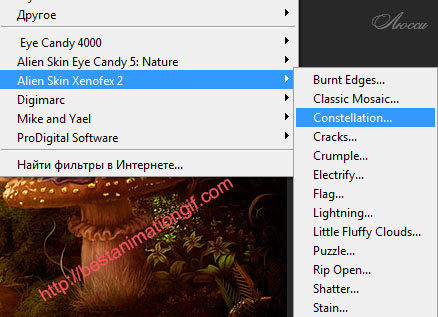
Чтобы удобнее было настраивать фильтр, нужно активировать позицию Keep original image (сохранить оригинальное изображение).Мои настройки фильтра на скрине.Читать далее
![[Share FaceBook]](http://bestanimationgif.com/js_plugins/socialButtons/img/facebook.png)
![[Share VK]](http://bestanimationgif.com/js_plugins/socialButtons/img/vkontakte.png)
![[Share Mail.Ru]](http://bestanimationgif.com/js_plugins/socialButtons/img/mailru.png)
![[Share OK]](http://bestanimationgif.com/js_plugins/socialButtons/img/odnoklassniki.png)
![[Share Twitter]](http://bestanimationgif.com/js_plugins/socialButtons/img/twitter.png)
![[Share LJ]](http://bestanimationgif.com/js_plugins/socialButtons/img/livejournal.png)
![[Share Google+]](http://bestanimationgif.com/js_plugins/socialButtons/img/google.png)
![[Share FriendFeed]](http://bestanimationgif.com/js_plugins/socialButtons/img/friendfeed.png)
![[Share Ya.Ru]](http://bestanimationgif.com/js_plugins/socialButtons/img/yaru.png)
Серия сообщений "2 УРОКИ АНИМАЦИИ ФОТОШОП":
Часть 1 - «Эффект дождя»
Часть 2 - "Ливень и сверкание молнии"
...
Часть 23 - Солнечные лучи с помощью фильтров
Часть 24 - Уроки анимации
Часть 25 - ПЕРЕЛИВЫ АЛЬЕН СКИНОМ
Часть 26 - Клавиши
Часть 27 - Создаем капли дождя в NatureIllusionStudio
...
Часть 47 - "Моргающие глазки
Часть 48 - УРОК ФОТОШОПА - АНИМАЦИЯ ЛИЦА
Часть 49 - Моргающие глазки - урок ФШ от Mira
|
Метки: УРОКИ |
Солнечные лучи с помощью фильтров |
Это цитата сообщения Лариса_Гурьянова [Прочитать целиком + В свой цитатник или сообщество!]

ПАМЯТКА НАЧИНАЮЩИМ ФОТОШОПЕРАМ
Способ №2
С помощью фильтров
Результат урока:


2. Создаем новый слой. С помощью(Shift+Ctrl+N), или на панели "layers" (слои) кнопка "create a new layer" (создать новый слой). Называем его лучи 1:

3. При помощи инструмента "Paint bucket tool" (заливка) красим новый слой в белый цвет:

4. Применение фильтров.
Следующим шагом применяем такие фильтры:
Filter - Noise - Add Noise (Фильтр --- Шум ---- Добавить шум):

C настройками:

Amount (количество) - 400%
Distribution (распределение) - "Uniform" (равномерное)
Галочка около "Monochoromatic" (монохромный) для того, чтобы добавленыый шум был черно-белым.
И сразу применим следуюший фильтр
Filter – Blur – Radial Blur (Фильтр - Размытие - Радиальное размытие):

С настройками:

Amount (количество) - 400%
Blur Method (метод размытия) - Zoom (линейный)
Quality (качество) - Good (хорошее)
Примечание: Центр размытия вы можете выбрать самостоятельно, подвигав скрещенные линии на примере. Это позволит вам сделать лучи, расходящиеся от солнышка, где бы оно не находилось.
5. Режимы наложения слоев.
Сейчас наш аватар выглядит так:

Но не пугайтесь. Сейчас будем менять режим наложения слоев и все будет в норме.
Поменяем режим наложения слоя (луч 1) с "Normal" (Нормального) на "Lighten" (Замена светлым) с прозрачность 20%:


6. Создаем еще 2 новых слоя. Назовем их соответственно лучи2, лучи3 и применим к ним пункты с 3 по 5 включительно.
Теперь у нас 4 слоя:
1 слой - база
2 слой - луч1
3 слой - луч2
4 слой - луч3

7. Анимация и кадры. Переходим в Image Ready:

7. В панели "Animation" (Анимация) создаем еще три кадра с помощью кнопки "Duplicate current frame" (дублировать активный кадр):

8. Выстраиваем видимость слоев для этих кадров. Для первого кадра - фоновая картинка + лучи1, для второго кадра - фотоновая + лучи2, для третьего кадра - фоновая + лучи3:

Ставим время смены кадров от 0,1 до 0,2 сек и сохраняем анимацию:

для вас Лариса Гурьянова
Серия сообщений "Делаем солнечные лучи":
Часть 1 - Как сделать открытку с лучами.
Часть 2 - КАК СДЕЛАТЬ ЛУЧ СВЕТА
...
Часть 9 - Уроки анимации - уроки от Ирины(Skandalika)
Часть 10 - Солнечные лучи с помощью градиента - способ № 1
Часть 11 - Солнечные лучи с помощью фильтров - способ № 2
Часть 12 - Солнечные лучи с помощью кистей - способ № 3
Серия сообщений "2 УРОКИ АНИМАЦИИ ФОТОШОП":
Часть 1 - «Эффект дождя»
Часть 2 - "Ливень и сверкание молнии"
...
Часть 21 - Узоры на коллаже фильтром Panopticum
Часть 22 - Солнечные лучи с помощью кистей
Часть 23 - Солнечные лучи с помощью фильтров
Часть 24 - Уроки анимации
Часть 25 - ПЕРЕЛИВЫ АЛЬЕН СКИНОМ
...
Часть 47 - "Моргающие глазки
Часть 48 - УРОК ФОТОШОПА - АНИМАЦИЯ ЛИЦА
Часть 49 - Моргающие глазки - урок ФШ от Mira
|
Метки: УРОКИ |
Солнечные лучи с помощью кистей |
Это цитата сообщения Лариса_Гурьянова [Прочитать целиком + В свой цитатник или сообщество!]

ПАМЯТКА НАЧИНАЮЩИМ ФОТОШОПЕРАМ
Способ №3
Использование кистей с готовыми солнечными лучами.
Результат урока:

Для выполнения этого урока нам понадобятся новые кисти для фотошопа. Скачать кисти с солнечными лучами можно тут.
1. Открываем картинку в фотошопе.

2. Выбираем инструмент "Brush tool" (кисть):

3. Выбираем нужную кисть. На верхнем панели параметров инструментов находим закладочку "Brushes" (кисти), жмем на нее воспользовавшись кнопкой выпадающего списка, выбираем закаченную кисть:

4. Создаем новый слой. С помощью(Shift+Ctrl+N), или на панели "layers" (слои) кнопка "create a new layer" (создать новый слой). Называем его лучи 1:

5. Применяем кисти. Я взяла из списка 7-ю кисть, довольно сильно увелиила ее (кнопки на клавиатуре "х" и "ъ") и применила ее в углу нашей аватары:

6. Прозрачность. Немного измените настройки прозрачности (opacity) для слоя с лучами. Я оставила значение 60%:

7. Создание других слоев. Создайте еще пару слоев и таким же образом римените к ним кисть и измените прозрачность слоя, НО на этот раз немного сдвигайте кисть перед применением в сторону, чтобы лучи визуально сдвинулись. Таким образом перед нами 4 слоя:
- база
- лучи1
- лучи2
- лучи3

8. Анимация и кадры
.
Переходим в Image Ready:

9. В панели "Animation" (Анимация) создаем еще два кадра с помощью кнопки "Duplicate current frame" (дублировать активный кадр):

10. Выстраиваем видимость слоев для этих кадров. Для первого кадра - фоновая картинка + лучи1, для второго кадра - фотоновая + лучи2, для третьего кадра - фоновая + лучи3:

Ставим время смены кадров от 0,1 до 0,2 сек и сохраняем анимацию:

11. Доводим до ума. С помощью урока "Плавный переход между кадрами" мы можем создать по 4 промежуточных кадра между всеми основными, тогда наша анимация будет более плавной:

для вас Лариса Гурьянова
Серия сообщений "Делаем солнечные лучи":
Часть 1 - Как сделать открытку с лучами.
Часть 2 - КАК СДЕЛАТЬ ЛУЧ СВЕТА
...
Часть 10 - Солнечные лучи с помощью градиента - способ № 1
Часть 11 - Солнечные лучи с помощью фильтров - способ № 2
Часть 12 - Солнечные лучи с помощью кистей - способ № 3
Серия сообщений "2 УРОКИ АНИМАЦИИ ФОТОШОП":
Часть 1 - «Эффект дождя»
Часть 2 - "Ливень и сверкание молнии"
...
Часть 20 - Анимация градиентом по контуру картинки
Часть 21 - Узоры на коллаже фильтром Panopticum
Часть 22 - Солнечные лучи с помощью кистей
Часть 23 - Солнечные лучи с помощью фильтров
Часть 24 - Уроки анимации
...
Часть 47 - "Моргающие глазки
Часть 48 - УРОК ФОТОШОПА - АНИМАЦИЯ ЛИЦА
Часть 49 - Моргающие глазки - урок ФШ от Mira
|
Метки: УРОКИ |